Kombiner data fra flere kilder
Med Power BI Desktop kan du bruge værktøjet Power-forespørgselseditor til at kombinere data fra flere kilder i en enkelt rapport.
I denne enhed skal du kombinere data fra forskellige kilder ved hjælp af Forespørgselseditoren.
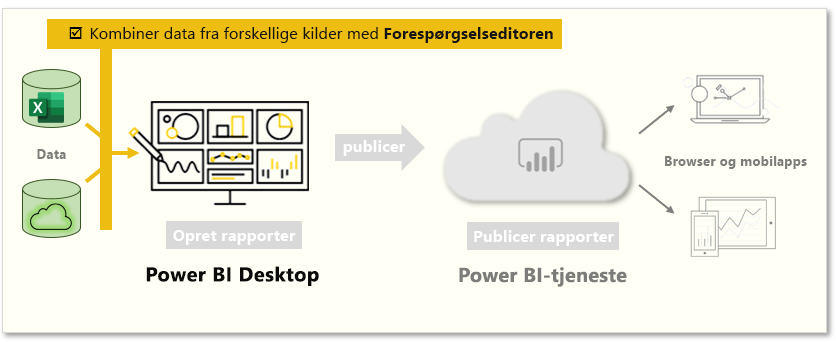
Tilføj flere datakilder
Hvis du vil føje flere kilder til en eksisterende rapport, skal du vælge Transformér data på båndet Hjem og derefter vælge Ny kilde. Du kan bruge mange potentielle datakilder i Power BI Desktop, herunder mapper. Når du opretter forbindelse til en mappe, kan du importere data fra flere Excel- eller CSV-filer på én gang.
Med Power-forespørgselseditoren kan du anvende filtre på dine data. Hvis du f.eks. vælger rullelistepilen ved siden af en kolonne, åbnes der en kontrolliste med tekstfiltre. Ved hjælp af et filter kan du fjerne værdier fra din model, før dataene indlæses i Power BI.
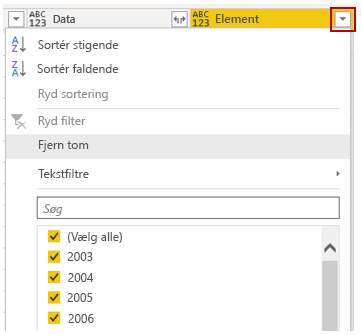
Vigtigt
Filtrering i Power-forespørgselseditoren ændrer, hvilke data der indlæses i Power BI. Når du senere anvender filtre i Datavisning eller Rapportvisning, gælder disse filtre kun for det, du kan se i visuals, men du ændrer ikke de underliggende datasæt.
Flet og tilføj forespørgsler
Du kan også flette og tilføje forespørgsler. Med andre ord trækker Power BI data, som du vælger fra flere tabeller eller forskellige filer, til en enkelt tabel. Brug værktøjet Tilføj forespørgsler til at føje dataene fra en ny tabel til en eksisterende forespørgsel. Power BI Desktop forsøger at matche kolonnerne i dine forespørgsler, som du derefter kan justere efter behov i Power-forespørgselseditoren.
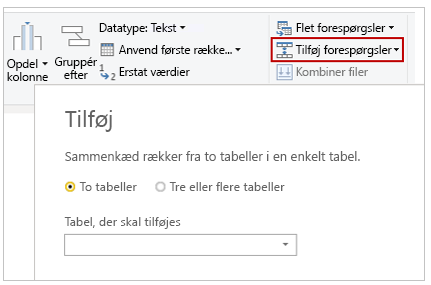
Skriv tilpassede forespørgsler
Du kan bruge værktøjet Tilføj brugerdefineret kolonne til at skrive nye brugerdefinerede forespørgselsudtryk ved hjælp af det effektive M-sprog.
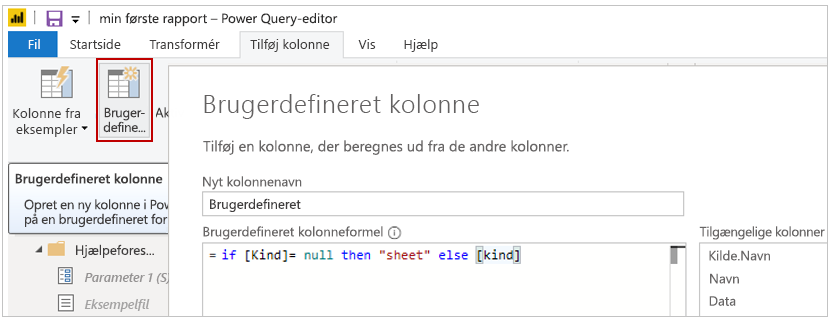
Du kan finde flere oplysninger under Selvstudium: Form og kombiner data i Power BI Desktop.